MySQL Server 8.0.13.0 安装教程图文详解
在mysql 6.1.3的基础上安装8.0.13.
mysql 8.0.13 下载地址: https://dev.mysql.com/downloads/windows/installer/8.0.html

可直接下载313.8M的.msi文件。
下载之后如图:

双击可直接安装,如出现如下报错,可在360中更新相应的.net framework
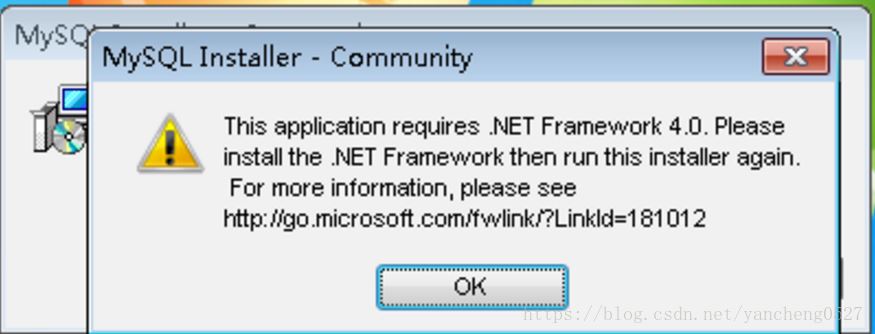
同意协议进入下一步
 接下来,不用修改,一路点击next即可。
接下来,不用修改,一路点击next即可。
在已经安装版本的基础上,选择add进行添加。

选择mysql服务器选项
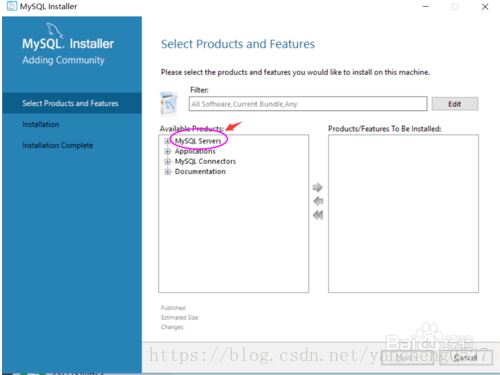
将需要8.0的版本添加到右侧
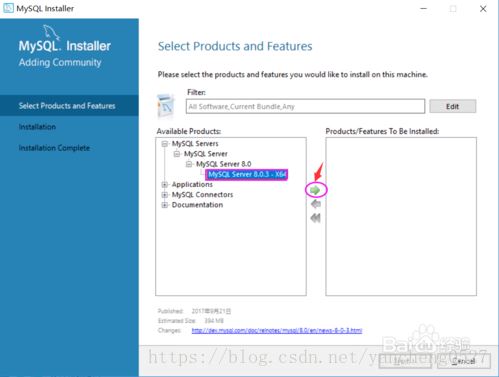
点击next
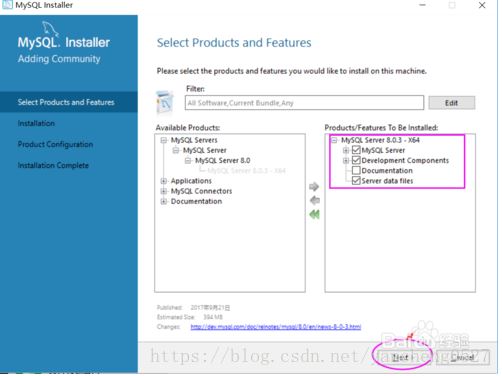
点击Execute按钮

点击next

如果已安装其他版本MySQL,端口位置会出现黄色感叹号。可将版本号改为3308.

如果没有安装其它版本,点击next即可。
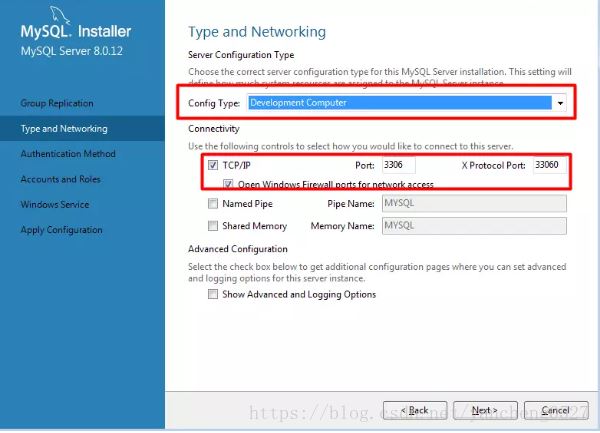
默认就好

输入密码,需要牢记。

后面的操作,均默认即可。点击next,直到finish。最终的效果

验证是否安装成功。
运行mysql server 8.0

输入密码之后,可以进入。 并输入show databases; 查看数据库中的表,注意分号;

输入show variables like “%char%”,可以查看安装路径。找到路径下的.bin文件,添加到系统环境配置path中。
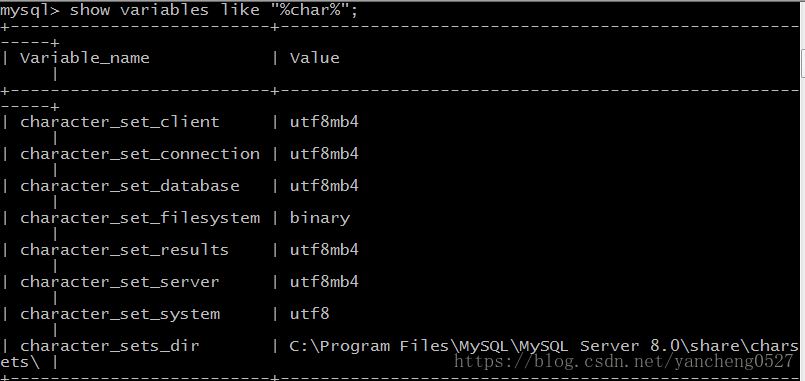
计算机右键->属性->高级系统设置-> 环境变量,将bin文件的路径添加进去。

可在cmd中运行mysql。输入mysql -uroot -p

总结
以上所述是小编给大家介绍的MySQL Server 8.0.13.0 安装教程图文详解,希望对大家有所帮助,如果大家有任何疑问欢迎给我留言,小编会及时回复大家的!
相关推荐
-
mysql Community Server 5.7.19安装指南(详细)
mysql官网 zip文件下载链接 https://dev.mysql.com/downloads/mysql/ http://www.jb51.net/softs/451120.html 下载后的zip文件解压目录 把解压后的文件复制到"程序盘",(我的是磁盘D) 下面开始真正的安装mysql数据库 配置ini文件: 在根目录下(和bin目录相同级别)新建my.txt文件,把如下代码复制进去,并修改文件后缀为ini类型,即my.ini [mysql] # 设置mysql客户端默认字
-
Windows Server 2016 MySQL数据库安装配置详细安装教程
一.下载MySQL 官网地址: https://www.mysql.com/ 下载地址: http://dev.mysql.com/downloads/mysql/ 二.MySQL安装 1.许可协议 License Agreement(许可协议)->I accept the license terms(我接受许可条款)->Next(下一个) 2.选择安装类型 Choosing a Setup Type(选择安装类型)->Custom(自定义)->Next(下一个) 3.选择产品和功
-
windows server 2008 64位MySQL5.6免安装版本配置方法图解
1 通过官网下载MySQL5.6版本压缩包,mysql-5.6.36-winx64.zip: 2 在D盘创建目录,比如D:\MySQL,将mysql-5.6.36-winx64.zip解压缩到该目录下,如下图所示: 3 修改系统Path变量,增加D:\MySQL\bin,如下图所示: 4 以管理员身份运行cmd,切换到D:\MySQL\bin目录, 安装服务mysqld –install 启动服务net start mysql 服务启动成功之后,通过mysql命令行登录 Mysql –u roo
-
Windows server 2008 r2下MySQL5.7.17 winx64安装版配置方法图文教程
win下安装mysql5.7,供大家参考,具体内容如下 @Author GQ 2017年04月4日 刚买了一个阿里云winServer 2008R2 标准版,需要安装一个MySql数据库,一路的坑已填平. 1.MySql官网下载https://dev.mysql.com/downloads/mysql/ zip格式 2.解压到服务器C盘目录,可自定义 3.默认有一个my-defult.ini配置文件(注意并且目录中是没有data文件的(生成data文件往下看) 4.在cmd中切到mysql/bi
-
mysql server 5.7.20 安装配置方法图文教程
本文记录了mysql 5.7.20 安装配置方法,分享给大家 一.下载MySQL 首先,去数据库的官网http://www.mysql.com下载MySQL. 点击进入后的首页如下: 然后点击downloads,community,选择MySQL Community Server.如下图: 滑到下面,找到Recommended Download,然后点击go to download page.如下图: 点击download进入下载页面选择No thanks, just start my down
-
windows server2016安装MySQL5.7.19解压缩版教程详解
记录了MySQL 5.7.19 winx64解压缩版安装教程,具体内容如下 系统环境:Win7 x64 软件准备:mysql 5.7.19 winx64 下载网址:https://dev.mysql.com/downloads/mysql/ 配置安装流程 具体安装如下: 1.把 mysql-5.7.19-winx64.zip 压缩文件解压到 C:\MySQL\ 目录下: 2.在 C:\MySQL\ 目录下新建 my.ini 配置文件: 3.用文本编辑器或其他编辑器打开 my.ini 文件,把以下
-
MySQL Community Server 8.0.11安装配置方法图文教程
最近开始学习数据库知识,从mysql下手,下面详细介绍一下安装过程,给小伙伴们一个参考. 一.安装 首先,从mysql的中文社区下载,我尝试过其他下载方式,发现还是中文社区下载的安装包最好,下载地址是, 下载完成后,运行安装文件,运行后,出现如下界面: 等待几十秒左右,就会出现安装界面啦. 和安装其他软件一样需要勾选"I accept the license terms",然后点击"next": 这里选择"custom",也可以根据自己需求选择要
-
Ubuntu Server 16.04下mysql8.0安装配置图文教程
Ubuntu Server 16.04下mysql8.0安装配置图文教程 1.从Mysql官网上下载安装文件.有两种方式可供选择: 使用APT安装方式安装 使用完整的安装包进行安装 sudo dpkg -i mysql-apt-config_0.8.6-1_all.deb 2.更新系统安装源 sudo apt-get update 3.安装Mysql服务 sudo apt-get install mysql-server 4.修改Mysql Server的字符集 要修改字符集,首先得找到Mysq
-
mysql community server 8.0.12安装配置方法图文教程
MySQL 8 带来了全新的体验,比如支持 NoSQL.JSON 等,拥有比 MySQL 5.7 两倍以上的性能提升.本文讲解如何在 Windows 下安装 MySQL 8,以及基本的 MySQL 用法. 下载 下载地址 本例为:MySQL Community Server 8.0.12. 解压 解压至安装目录,比如 D 盘根目录下. 本例为:D:\mysql-8.0.12-winx64. 创建 my.ini my.ini 是 MySQL 安装的配置文件: [mysqld] # 安装目录 bas
-
MySQL 8.0.13 下载安装教程图文详解
MySQL是使用最多的数据库,自己电脑上肯定要装一个来多加学习,自己搞不懂的一些东西要多写一些 sql 语句练习. 首先去 mysql 官网下载,地址: https://dev.mysql.com/downloads/mysql/ 选择上图的这个版本就可以把 windows 版的 mysql 最新版本下载下来,点进去之后并不会立刻下载,而是会跳到下图这个页面,只要点击No thanks, just start my download.即可 接下来就开始下载啦.下载完成后可以解压到你想放的地方,一
-
MySql Installer 8.0.18可视化安装教程图文详解
一.MySql 8.0.18安装 1.百度搜索windows for mysql 2.选择MySQL :: Download MySQL Installer 3.选择下载第二(mysql-installer-community-8.0.18.0.msi) 4.不用注册,直接开始下载 5.下载完成后鼠标右键安装 6.点击运行 7.勾选同意点击next 8.勾选Custom自定义,点击next 9.选择MySQL Servers >MySQL Server>MySQL Server 8.0.18
-
mysql 5.7.17的最新安装教程图文详解
mysql-5.7.17-winx64是现在最新版本的Mysql,这是免安装的,所以要进行些配置 下载地址:https://cdn.mysql.com//Downloads/MySQL-5.7/mysql-5.7.17-winx64.zip 1:下载安装包,将其解压到一个文件夹下 2:复制my-default.ini,并重命名为my.ini,然后用记事本打开输入mysql的基本配置: [mysql] ; 设置mysql客户端默认字符集 default-character-set=utf8 [my
-
MySQL8.0.21.0社区版安装教程(图文详解)
一.下载MySQL 登录MySQL官网下载MSI Installer: 点击"Dnownload" 点击"No thanks, just start my download." 二.安装MySQL Step1:选择安装类型 根据个人需求,选择其中一个安装类型: Developer Default 开发者默认安装 Server only 仅安装服务端(推荐) Client only 仅安装客户端 Full 安装所有内容 Custom 自定义安装(推荐) 点击"
-
MySQL Installer 8.0.21安装教程图文详解
1. 缘由 刚好需要在新系统上重新安装MySQL,便写了一份的下载安装教程,供查阅,以防日后细节有所遗忘. 2. 版本说明 MySQL Installer 8.0.21 3. 下载安装包 方式一:官网下载 进入官网下载所需的安装包:https://www.mysql.com/ (如下图所示),或直接点击https://dev.mysql.com/downloads/windows/installer/ 查看最新版本. 方式二:镜像下载 官网下载的速度实在太慢了,最后搜索到一个北京理工大学的
-
MySQL Server 8.0.13.0 安装教程图文详解
在mysql 6.1.3的基础上安装8.0.13. mysql 8.0.13 下载地址: https://dev.mysql.com/downloads/windows/installer/8.0.html 可直接下载313.8M的.msi文件. 下载之后如图: 双击可直接安装,如出现如下报错,可在360中更新相应的.net framework 同意协议进入下一步 接下来,不用修改,一路点击next即可. 在已经安装版本的基础上,选择add进行添加. 选择mysql服务器选项 将需要8.0的版本
-
windows 64位下MySQL 8.0.15安装教程图文详解
先去官网下载点击的MySQL的下载 下载完成后解压 解压完是这个样子 配置系统环境变量 复制解压后的mysql到C盘或者其他磁盘下 我们去系统的环境变量的path里添加一个mysql的配置 指向mysql的bin目录 配置初始化的my.ini文件的文件 解压后的目录并没有的my.ini文件,没关系可以自行创建在安装根目录下添加的my.ini(新建文本文件,将文件类型改为的.ini),写入基本配置: [mysqld] # 设置3306端口 port=3306 # 设置mysql的安装目录
-
MySQL 8.0.20 安装教程图文详解(windows 64位)
一:mysql官网下载 https://dev.mysql.com/downloads/file/?id=494993 不用注册,直接下载就好 二:解压缩 原谅我技术渣,所有文件夹都翻过了,真的没找到mysql-installer在哪个文件夹内,真的不知道应该运行哪个文件(有大神知道欢迎指导) ok解压后的目录并没有的my.ini文件,那么自己配置.自行创建在安装根目录下添加的my.ini,写入基本配置: [mysqld] # 设置3306端口 port=3306 # 设置mysql的安装目录
-
mysql-8.0.15-winx64 解压版安装教程图文详解
1.官网下载,并解压 https://dev.mysql.com/downloads/mysql/ 2.设置环境变量 配置MYSQL_HOME为MySQL的解压路径,并在path设置;%MYSQL_HOME%\bin 3.在MySQL解压路径下,新建my.ini 配置初始化参数: [mysql] # 设置mysql客户端默认字符集 default-character-set=utf8 [mysqld] #设置3306端口 port = 3306 # 设置mysql的安装目录 basedir=D:
-
mysql-8.0.16 winx64的最新安装教程图文详解
最近刚学习数据库,首先是了解数据库是什么,数据库.数据表的基本操作,这就面临了一个问题,mysql的安装,我这里下载的是64位的,基于Windows的,以下是在我电脑上的安装过程,希望可以帮助到大家. 1.在mysql的官网上去下载,链接是 https://dev.mysql.com/downloads/mysql/ ,如图1-1,1-2所示,点击downloads,然后会弹出图1-3,点击No thanks,jast start my download.即可,当然你也可以注册一下. 图 1-1
随机推荐
- 史上最简单的MySQL数据备份与还原教程(下)(三十七)
- jQuery学习笔记之Helloworld
- Python抓取手机号归属地信息示例代码
- PPK 谈 JavaScript 的 this 关键字 [翻译]
- ibm官方资料把应用程序从 Internet Explorer 迁移到 Mozilla第1/2页
- JS实现问卷星自动填问卷脚本并在两秒自动提交功能
- js控制.net验证控件是否可用。
- Linux下手动编译安装PHP扩展的例子分享
- 不用数据库的多用户文件自由上传投票系统(2)
- JavaScript中的值类型详细介绍
- 理解Android中Activity的方法回调
- Android 拍照并对照片进行裁剪和压缩实例详解
- mysql中coalesce()的使用技巧小结
- PHP中使用CURL模拟登录并获取数据实例
- python中list循环语句用法实例
- 浅谈java对象转json,数字精确出现丢失问题
- 用CSS实现表单form布局
- 详谈linux中sar的使用方法
- 实例分析javascript中的call()和apply()方法
- js整数字符串转换为金额类型数据(示例代码)

